Come cambiare utente su PS4
Hai la necessita di cambiare utente sulla PS4 ma non sai come riuscirci? Desideri modificare il nome utente utilizzato sul tuo account PSN, ovvero l’ID online, ma temi di non essere in grado di portare a termine questa procedura? Vorresti impostare la tua PS4 come console principale sul tuo account ma non sai come procedere? Se hai risposto in maniera affermativa a una o più di queste domande, sappi che sei capitato nel posto giusto al momento giusto!
Nei prossimi paragrafi di questa guida, infatti, avrò modo di spiegarti come cambiare utente su PS4 in tutte le situazioni sopraccitate. Contrariamente a quanto tu possa pensare, cambiare utente sulla PS4 – che si tratti di effettuare il login a un altro account, di cambiare l’ID online oppure di impostare una console come principale – non è affatto complicato, e tra poco te lo dimostrerò.
Allora, si può sapere che ci fai ancora lì impalato? Forza e coraggio: mettiti bello comodo, prenditi tutto il tempo che ti occorre per concentrarti sulla lettura dei prossimi paragrafi e, cosa ancora più importante, attua le “dritte” che sto per darti. A me non resta altro da fare, se non augurarti buona lettura e farti un grosso in bocca al lupo per tutto!
Indice
Come si cambia utente su PS4
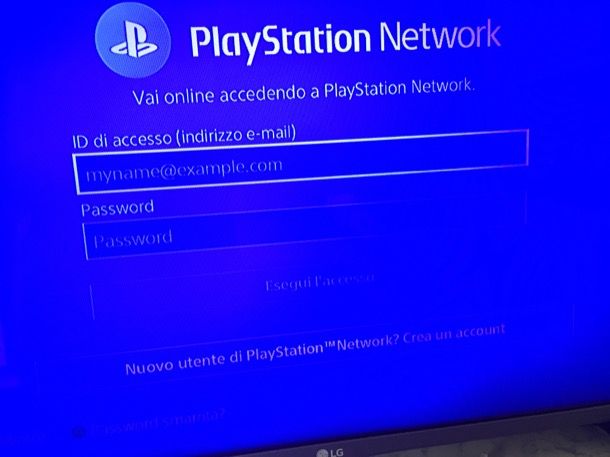
Se vuoi sapere come si cambia utente su PS4, nel senso che vuoi effettuare il logout da un account e collegarti alla console con un altro profilo, sappi che si tratta di un’operazione talmente semplice da portare a termine che non ci sarebbe nemmeno bisogno di dare tante spiegazioni sul da farsi. In ogni caso, nelle prossime righe ti spiegherò come procedere (tenendo conto che la PS4 è in grado di gestire fino a quattro account simultaneamente)
Per effettuare il logout dal sistema PS4, prendi il tuo controller, seleziona il simbolo Spegnimento dalla schermata delle funzioni (quella accessibile premendo il tasto freccia su del controller) e poi seleziona la voce Effettua il logout dalla PS4 e il gioco è fatto.
Per effettuare il login a un altro account, poi, seleziona (+) Nuovo utente nella schermata principale di PS4, vai quindi su Crea un utente, accetta le condizioni d’uso del servizio, premi il pulsante Avanti, fornisci l’ID di accesso o l’indirizzo email e la password negli appositi campi di testo e poi seleziona il pulsante Esegui l’accesso, per effettuare il login. Semplice, vero?
Come cambiare nome utente su PS4
Sei giunto su questa guida con l’obiettivo di cambiare nome utente su PS4, ovvero l’ID online del tuo account (per intenderci, il nome che tutti gli utenti e i giocatori possono vedere sul PlayStation Network)? Allora sappi che, a partire da aprile 2019, è possibile compiere quest’operazione.
Prima di spiegarti come riuscirci, però, ci tengo a informarti del fatto che il cambio di ID è supportato ufficialmente soltanto dai titoli che sono stati pubblicati a partire da aprile 2018 (quindi per gli altri potrebbero esserci problemi una volta modificato l’ID). Altro aspetto da tenere in considerazione, riguarda la possibile perdita dei contenuti acquistati per i giochi e il loro stato di avanzamento. Il cambio di ID, quando viene fatto per la prima volta, è gratuito; le volte successive, ciascun cambio costa 9,99 euro. Se fin qui ti è tutto chiaro, direi che possiamo procedere.
Da PS4
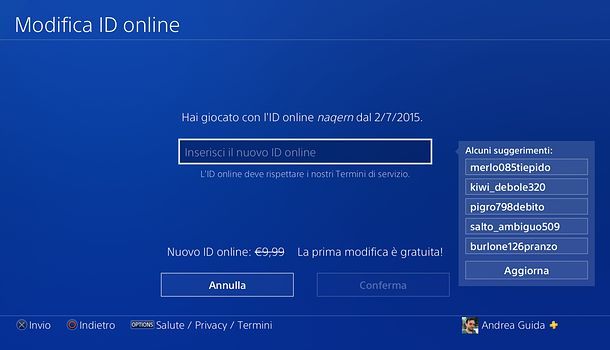
Per effettuare il cambio di ID agendo dalla PS4, dopo aver acceso la console e aver selezionato il tuo profilo utente, premi il tasto freccia su del controller e recati nel menu Impostazioni, selezionando il simbolo della casetta degli attrezzi collocata in alto a destra. Dopodiché recati su Gestione account > informazioni sull’account > Profilo > ID online.
A questo punto, premi i pulsanti Accetto e Continua, effettua l’accesso al tuo account PSN e digita il nuovo ID online che hai intenzione di utilizzare per il tuo account nell’apposito campo testuale, magari aiutandoti con i suggerimenti che compaiono sulla destra dello schermo. Dopo aver scelto un ID disponibile, premi sul pulsante Conferma e scegli se continuare a mostrare il tuo vecchio nome tra parentesi all’interno del PSN oppure se rendere visibile soltanto il nuovo ID online.
Per concludere, conferma l’operazione, premi il pulsante Accedi, digita la password del tuo account PSN e premi sul pulsante Esegui l’accesso, per accedere al tuo profilo.
Da computer
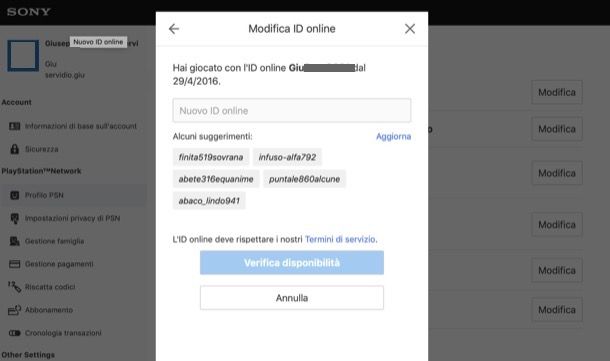
Nel caso in cui tu voglia agire da computer, invece, recati sul sito ufficiale di PlayStation, clicca sul pulsante Accedi collocato in alto a destra ed effettua il login inserendo le credenziali del tuo account PSN negli appositi campi di testo.
Adesso, clicca sulla miniatura della tua immagine del profilo (in alto a destra) e seleziona la voce Impostazioni account dal menu che si apre. Successivamente, effettua di nuovo l’accesso al tuo account (se richiesto), seleziona la voce Profilo PSN dalla sidebar collocata sulla sinistra e clicca sul pulsante Modifica situato in corrispondenza della dicitura ID online.
A questo punto, clicca sui pulsanti Accetto e Continua, fornisci il nuovo ID online che desideri utilizzare, premi sulla voce Verifica disponibilità per verificarne la disponibilità ed eventualmente impostalo come nuovo ID.
In caso di problemi o, comunque, se vuoi maggiori informazioni su come cambiare ID sulla PS4, dai un’occhiata al mio approfondimento dedicato al tema: ti tornerà sicuramente utile.
Da smartphone e tablet
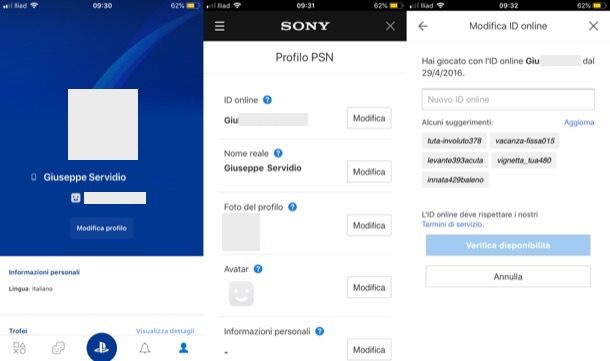
Preferisci effettuare il cambio di ID agendo da smartphone o tablet? Beh, sappi che, in tal caso, è possibile procedere alla modifica tramite la PlayStation App disponibile sia per Android che per iOS.
Avvia, quindi, l’app ufficiale di PlayStation, effettua l’accesso al tuo account PSN (qualora tu non l’abbia già fatto) e recati sulla pagina del tuo profilo, facendo tap sul simbolo dell’omino situato nell’angolo in basso a destra dello schermo.
Ora, premi sul pulsante Modifica profilo, seleziona la voce Impostazioni aggiuntive del profilo, effettua di nuovo l’accesso al PSN (se richiesto) e poi fai tap sul pulsante Modifica collocato in corrispondenza della dicitura ID online.
Nella schermata che si apre, fai tap sui pulsanti Accetta e Continua, scrivi il nuovo ID online che vuoi utilizzare servendoti del modulo che ti viene proposto e poi pigia sul pulsante Verifica disponibilità per verificare ed eventualmente adottare l’ID scelto.
Come cambiare utente principale PS4
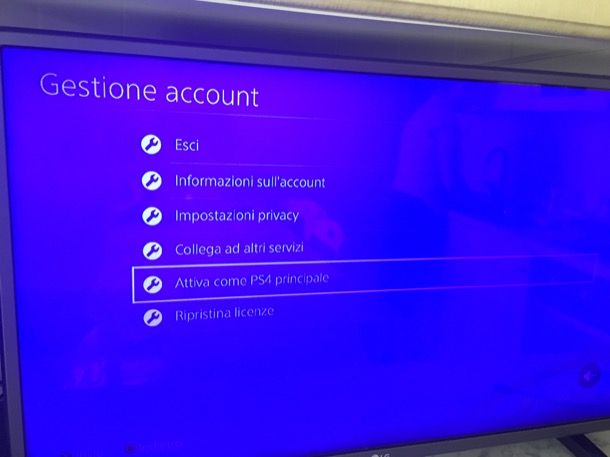
Desideri sapere come cambiare utente principale PS4, ma non sai come si fa? Te lo spiego subito: dopo aver effettuato il login all’account di tuo interesse, non devi far altro che impostare la console in uso come quella principale e il gioco è fatto.
Ti ricordo che l’impostazione di una PS4 come sistema principale attiva le seguenti funzioni: chiunque utilizzi il sistema PS4 principale può usare le applicazioni acquistabili da PlayStation Store e usufruire dei vantaggi dell’abbonamento a PlayStation Plus; è possibile scaricare automaticamente sulla console i contenuti pre-ordinati o acquistati tramite PlayStation App; è possibile connettersi alla console da un altro dispositivo tramite Internet ed è possibile sfruttare la funzione di riproduzione remota. Nel momento in cui scrivo, è possibile attivare soltanto un sistema PS4 per account.
Per procedere, quindi, accedi al tuo account PSN (seguendo le indicazioni che ti ho fornito in uno dei capitoli precedenti), pigia la freccia su del controller per recarti nella schermata delle funzioni e seleziona la voce Impostazioni (l’icona della cassetta degli attrezzi situata sulla destra).
Dopodiché seleziona le voci Gestione account > Attiva come PS4 principale, seleziona la voce Attiva e attendi che la procedura venga portata al termine. Infine, seleziona il pulsante OK presente nella schermata che si apre e il gioco è fatto.

Autore
Salvatore Aranzulla
Salvatore Aranzulla è il blogger e divulgatore informatico più letto in Italia. Noto per aver scoperto delle vulnerabilità nei siti di Google e Microsoft. Collabora con riviste di informatica e cura la rubrica tecnologica del quotidiano Il Messaggero. È il fondatore di Aranzulla.it, uno dei trenta siti più visitati d'Italia, nel quale risponde con semplicità a migliaia di dubbi di tipo informatico. Ha pubblicato per Mondadori e Mondadori Informatica.






